Comment afficher et modifier les métadonnées du fichier sur le bureau
Vous pourriez vous trouver intéressé à regarder les informations de la vidéo dans de nombreux contextes différents. Par exemple, choisissez la liste de lecture qui doit contenir le film si vous souhaitez connaître le titre du film que vous regardez actuellement. Vous pouvez également déterminer la taille et le format de la vidéo, entre autres.
De plus, vous pouvez choisir s'il convient ou non au téléchargement en évaluant son acceptabilité. Cela dit, quelle est l'approche la plus efficace pour voir les métadonnées de la vidéo ? Une visionneuse de métadonnées vidéo est une alternative intéressante. Vous pouvez voir et même modifier les métadonnées vidéo à l'aide des nombreux Metadata Viewers hors ligne et en ligne qui sont inclus sur cette page.
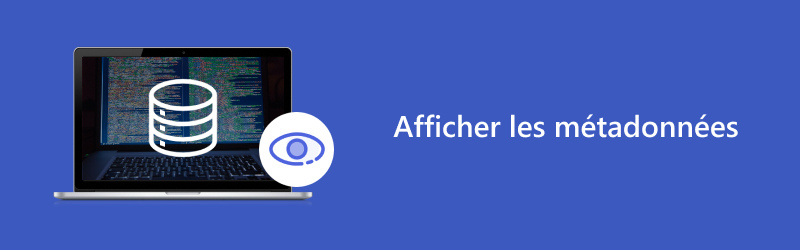
Partie 1. Le moyen le plus simple d'afficher les métadonnées sur Windows et Mac
Sur un Mac ou un ordinateur Windows, en utilisant Vidmore Convertisseur Vidéo est la méthode la plus rapide et la plus simple pour accéder aux métadonnées associées à une vidéo.
Il est possible de déduire du nom du programme que Vidmore Convertisseur Vidéo est un excellent convertisseur vidéo. Cependant, il contient également des fonctions cachées, telles que la possibilité d'accéder aux métadonnées.
Les utilisateurs peuvent examiner les métadonnées vidéo originales, qui peuvent inclure des informations telles que le titre, l'artiste, les données de production, le genre, le nom de l'album, la date d'encodage, etc. De plus, il permet aux utilisateurs de mettre à jour les métadonnées, ce qui simplifie l'organisation de la vidéo et la rend plus facile à comprendre.
- Afficher et modifier les métadonnées facilement.
- Rogner des fichiers MP4, AVI, MOV, MKV, FLV, 3GP, VOB, etc.
- Convertir les fichiers vidéo/audio ou d'image, tels que MP3, AIFF, M4A, M4R, WAV, FLAC, AAC, M4B, OGG, MP4, AVI, FLV, MOV, MKV, etc.
- Offrir de nombreux fonctions de montage vidéo, tels que ajouter les effets, fusionner, compresser, recadrer, rotater, etc.
- Fonctionner à une vitesse de conversion 50 fois plus rapide.
- Créer une vidéo personnalisée à partir de clips vidéo et des images.
- Faire un collage vidéo à partir des clips vidéo et des images.
- Prévisualiser vos fichiers vidéo à tout moment avec le lecteur multimédia.

Étape 1. Vous pouvez d'abord télécharger et installer la visionneuse de métadonnées sur votre appareil. Après cela, lancer ce logiciel pour entrer dans la fenêtre principale.

Étape 2. Vous pouvez commencer à importer le fichier que vous souhaitez voir une fois que le programme est déjà en cours d'exécution sur votre appareil. Peu importe que ce soit Windows ou Mac. Pour ce faire, allez dans l'interface principale et cliquez sur le bouton « Ajouter Fichier(s) ».
Étape 3. Une fois la vidéo ou l'audio importée, vous pouvez appuyer sur la minuscule lettre I située à côté du fichier pour indiquer qu'il s'agit du Fichier source. Vous pouvez obtenir toutes les données que vous recherchez à partir de cet emplacement.
Vous pouvez fermer la fenêtre en sélectionnant le d'accord bouton de la barre d'outils. De plus, vous pouvez obtenir des informations sur le fichier en cliquant sur « Copier » dans le presse-papier bouton.
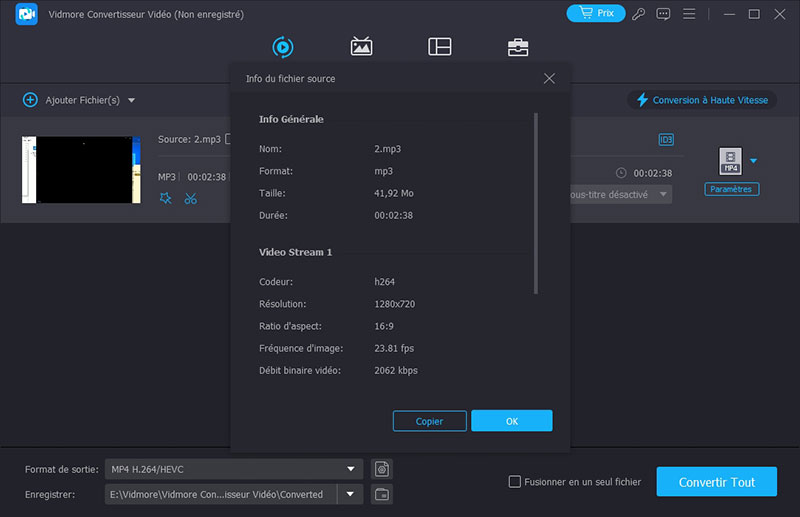
Étape 4. Si vous souhaitez modifier les métadonnées, vous pouvez cliquer sur le bouton «Modifier Métadonnées Média ». Ajoutez ensuite une couverture au fichier, modifiez la classification, le nom du fichier, etc. selon vos besoins.
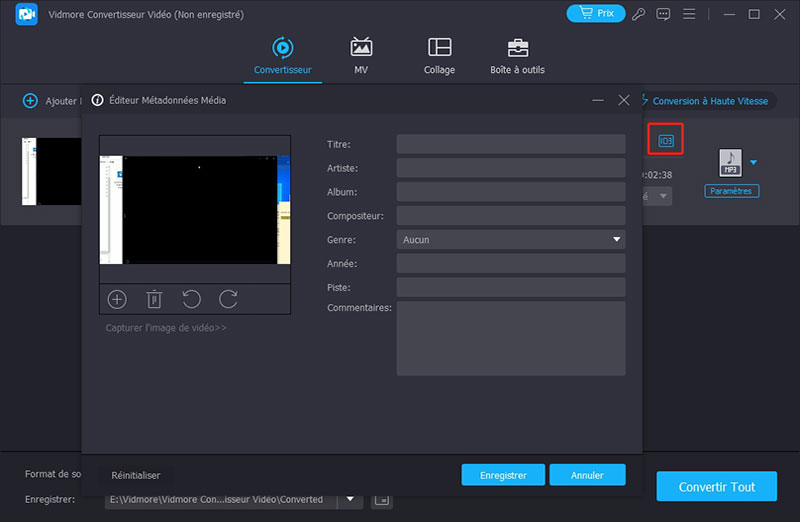
Partie 2. Afficher les métadonnées sur Photoshop
Lorsqu'il s'agit de travailler avec des photographies numériques, l'une des applications d'édition qui a acquis une réputation bien méritée pour offrir des fonctionnalités exceptionnelles est Photoshop.
L'écrasante majorité des photographes qui ont atteint un haut niveau de compétence dans leur domaine reconnaissent l'importance du soutien apporté par un équipement spécifique. Vous pouvez accéder à une large gamme d'outils d'édition dans Photoshop, tels que le redimensionnement, la découpe, la peinture et l'amélioration de vos photos.
Photoshop est un autre outil fiable sur lequel vous pouvez compter, et vous pouvez l'utiliser si vous souhaitez examiner les données incluses dans le fichier sur lequel vous travaillez. Le didacticiel présenté ici vous apprendra à voir les informations incluses dans votre fichier à l'aide de Photoshop.
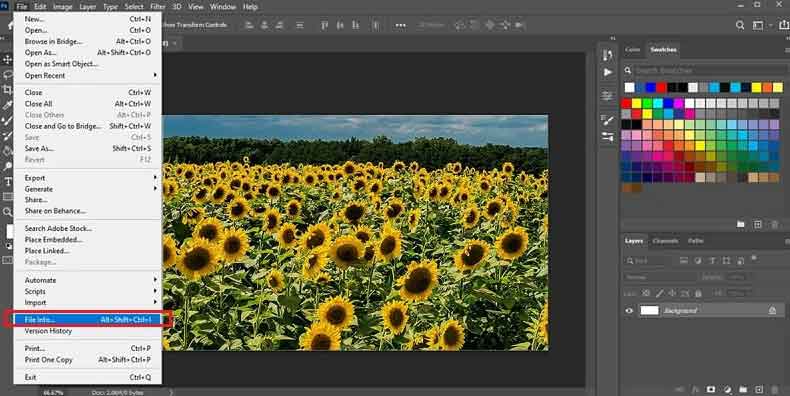
Étape 1. Lancez l'image dont vous souhaitez examiner les métadonnées afin que vous puissiez la voir.
Étape 2. Passez au menu Fichier, puis choisissez Fichier détails de ce menu. Sous Windows, vous pouvez également utiliser le raccourci Ctrl + Alt + Maj + I. Sur Mac, vous pouvez utiliser Commande + Option + Maj + I.
Étape 3. Vous pouvez copier et modifier les métadonnées à partir de cet emplacement. Cliquez sur le bouton d'accord lorsque vous avez terminé pour enregistrer vos modifications.
Partie 3. Afficher les métadonnées via VideoProc Converter
Un éditeur de métadonnées vidéo gratuit est déjà inclus dans VideoProc Converter. Grâce à sa compatibilité inégalée avec les formats vidéo, il peut éditer les métadonnées, les balises et les propriétés des vidéos dans plus de 300 formats différents.
En revanche, il ne se limite pas à servir de balise vidéo ou d'éditeur de métadonnées. Les fichiers de données, les auteurs, le genre, la remarque, la couverture médiatique et le commentaire sont des métadonnées que vous pouvez modifier dans VideoProc Converter. Il est accompagné de l'album et des chansons dans des fichiers audio.
Grâce à sa fonction de conversion vidéo, vous pouvez modifier le codec vidéo, le type de support, la taille, la fréquence d'images et bien d'autres. De plus, vous pouvez changer le conteneur dans lequel la vidéo est stockée.
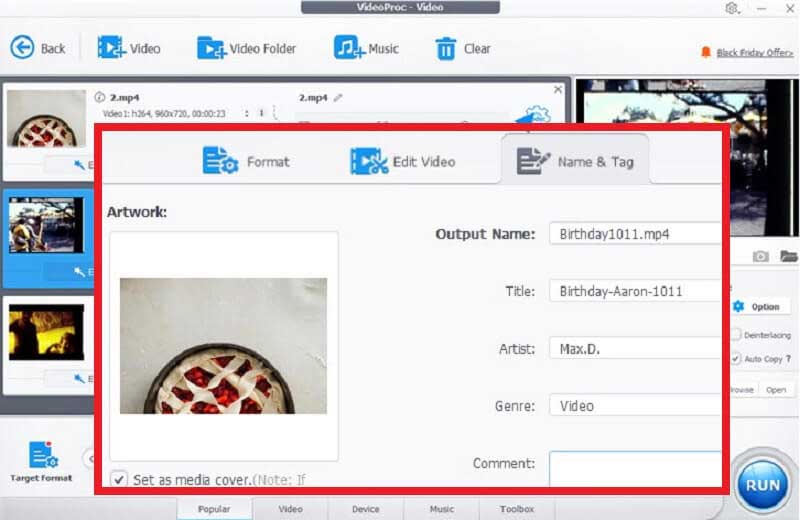
Étape 1. Après avoir téléchargé et installé avec succès VideoProc Converter gratuitement sur votre ordinateur, lancez le programme. Sélectionnez Vidéo lorsque vous accédez à la page d'accueil.
Étape 2. Mettez un film ou de nombreuses vidéos dans son interface en utilisant la méthode du glisser-déposer. Après cela, choisissez un format de sortie en cliquant sur l'onglet Vidéo dans la barre inférieure.
Étape 3. Pour ouvrir la boîte de dialogue Nom et étiquette, cliquez sur le bouton qui est en forme de crayon à côté du nom du fichier. Vous pouvez apporter des modifications aux informations du nom de sortie, du titre, de l'artiste, du genre, de la remarque et même de la couverture médiatique à ce moment. Une fois que vous l'avez terminé, cliquez sur le bouton Terminer.
Partie 4. Afficher les métadonnées en ligne avec FlixClip
Les capacités de création et d'édition vidéo de FlexClip sont accessibles à tout le monde. En plus de cela, il fournit une méthode simple pour visualiser les métadonnées vidéo en ligne. Après avoir téléchargé le film sur FlixClip, vous pouvez parcourir les informations détaillées de la vidéo.
De plus, il vous permet de convertir votre vidéo si vous n'êtes pas satisfait d'un aspect particulier des métadonnées de la vidéo. Il s'agit de la taille du fichier, du format, de la résolution, du codec ou d'autres options disponibles.
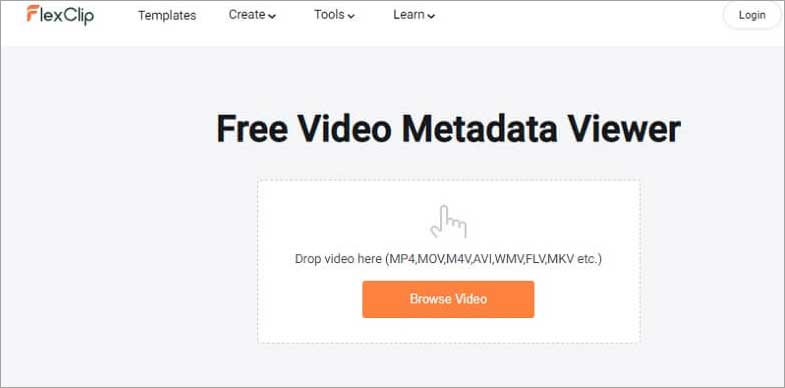
Étape 1. Vérifiez la visionneuse de métadonnées vidéo FlexClip. Pour charger la vidéo souhaitée, cliquez sur l'option intitulée Parcourir la vidéo.
Étape 2. L'ensemble des informations vidéo sera affiché sur le site Web après le chargement complet de la vidéo.
Partie 5. Free Online EXIF & Metadata Viewer
Un autre lecteur de métadonnées vidéo que vous pouvez utiliser en ligne s'appelle Exifmeta. Il révèle les métadonnées qui ont été dissimulées dans l'ensemble du fichier vidéo. Lorsque vous utilisez Exifmeta, vous pouvez voir de nombreux types de métadonnées, telles que des informations sur l'appareil, les coordonnées GPS, la capture et le nom des droits d'auteur.
Il est compatible avec tous les types de fichiers les plus populaires, y compris les formats de document, d'image, d'audio et de vidéo. De plus, il vous permet de visualiser les métadonnées des vidéos que vous trouvez en ligne.
Le processus d'affichage des métadonnées avec cet outil est décrit ici.
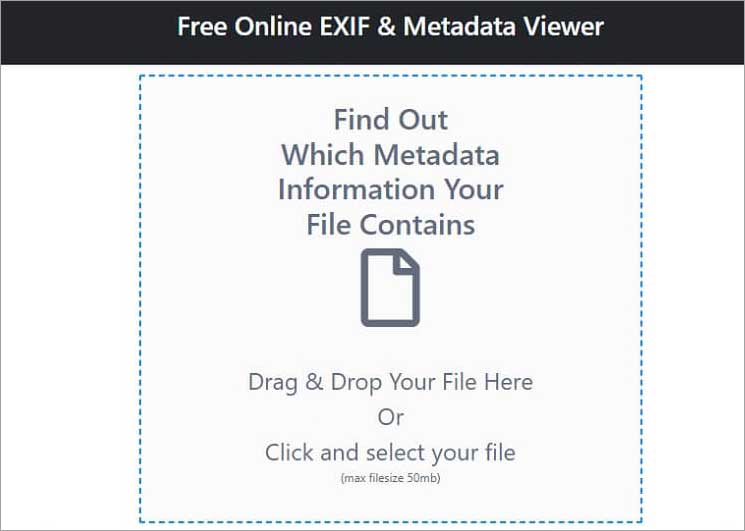
Étape 1. Voir le site officiel d'EXIFMeta. Pour importer la vidéo souhaitée, cliquez n'importe où dans la zone en pointillés ou faites-la glisser et déposez-la à l'emplacement approprié. Considérez que le fichier le plus volumineux que vous pouvez exporter ne dépasse pas 50 mégaoctets.
Étape 2. Après avoir chargé la vidéo, vous pouvez afficher toutes les informations dans les métadonnées en cliquant sur le bouton Va.
Étape 3. Vous pouvez afficher toutes les informations sur votre dossier dont vous avez besoin à partir de cet emplacement.
Partie 6. FAQ sur Metadata Viewer pour afficher les métadonnées
1. Qu'est-ce que les métadonnées d'une vidéo ?
Les métadonnées d'un clip vidéo permettent aux utilisateurs d'identifier les propriétés du film, ce qui simplifie le processus de recherche, d'utilisation et de gestion de la vidéo. La date à laquelle vous avez créé la vidéo, l'identité de la personne qui l'a générée, l'emplacement de la vidéo, la date à laquelle vous l'avez téléchargée et l'ID de la caméra. Et même les paramètres vidéo peuvent tous être inclus dans les métadonnées de la vidéo.
2. Puis-je supprimer les métadonnées ?
Les métadonnées restent enterrées dans un fichier jusqu'à ce que vous les supprimiez. Les informations resteront intactes même si vous convertissez le fichier dans un format différent. Supposons que vous téléchargiez votre photo sur un site Web et que quelqu'un la télécharge. Dans ce cas, ils peuvent examiner les informations à l'aide d'un logiciel de retouche d'image.
3. En quoi les métadonnées et les données diffèrent-elles ?
Les données peuvent faire référence à un seul élément d'information, à un ensemble de mesures ou d'observations, à une histoire ou à une description d'élément spécifique. D'autre part, les métadonnées spécifient des informations sur les données d'origine et aident à identifier le type et les caractéristiques de ces données. En d'autres termes, les métadonnées décrivent des informations sur les données d'origine.
Conclusion
Dans cet article, on vous a présenté 5 Metadata Viewers faciles pour afficher les métadonnées d'un fichier en ligne ou hors ligne. Il peut être pénible de compiler toutes les informations relatives à un fichier image particulier. Parce qu'il y a beaucoup visualiseurs de métadonnées vidéo disponible pour Mac et Windows, sa localisation ne nécessite pas beaucoup d'efforts de votre part. Vous pouvez trouver le meilleur outil, comme Vidmore Convertisseur Vidéo, facilement.
